

1・iCloudにログイン
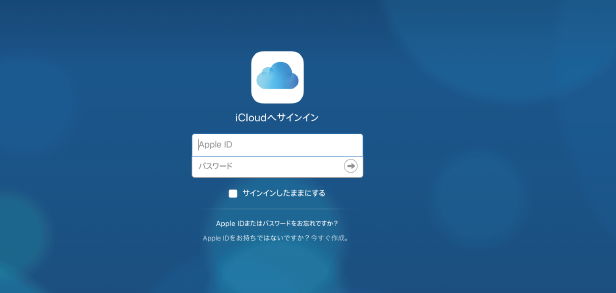
パソコンまたはスマートフォンからiCloudにアクセスし、お売りいただくMacでご使用になられていたAppleIDとパスワードを入力
iCloudは▶▶コチラからアクセスしてください。
iPhoneからですと『探す』アプリをご使用いただくと便利です。
2・iPhoneを探すをクリック
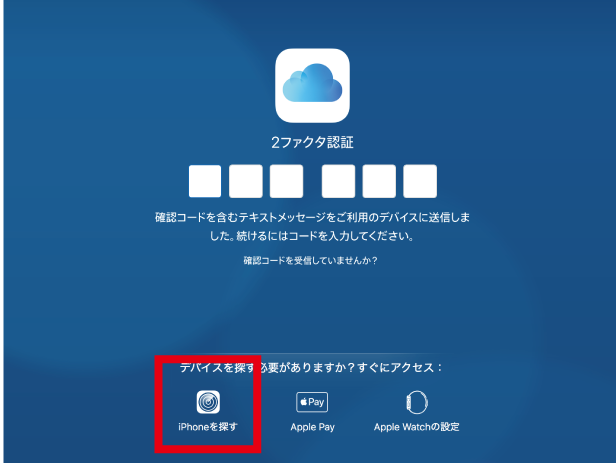
2ファクタ認証の画面に切り替わりますので、下の「iPhoneを探す」をクリックしてください。
3・全てのデバイスを選択
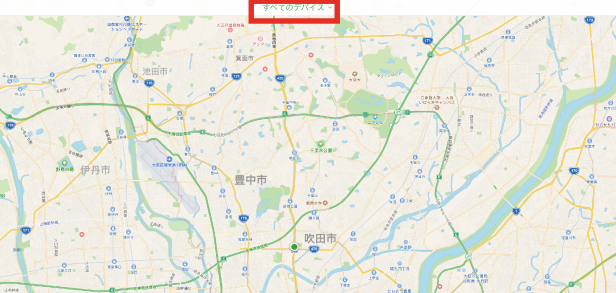
iPhoneを探すをクリックするとマップが表示されますので、上部の「すべてのデバイス」を選択してください。
4・お売り頂くMacを選択
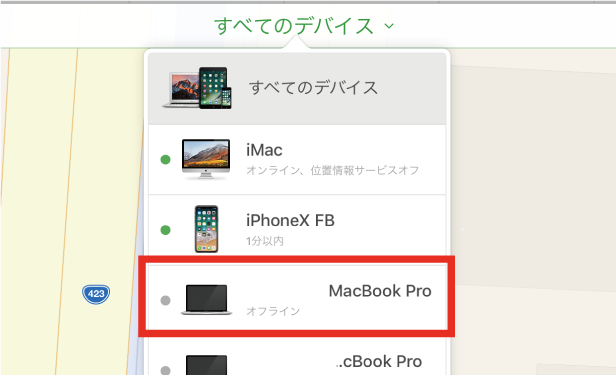
すべてのデバイスをクリックするとAppleIDに紐付けされている端末が表示されますので、その中からお売り頂くMacを選択してください。
※必ずお送り頂いたMacを選択してください。違うMacを選択してしまうと選択したMacが初期化されますので、ご注意ください。
※誤ったMacを選択し、そのMacが初期化されても責任は負いかねます。
5・Macを消去を選択
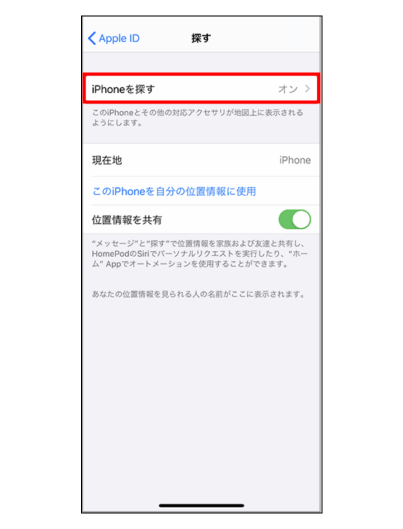
「Macを消去」をクリックしてください。
※必ずお送り頂いたMacを選択してください。違うMacを選択してしまうと選択したMacが初期化されますので、ご注意ください。
※誤ったMacを選択し、そのMacが初期化されても責任は負いかねます。
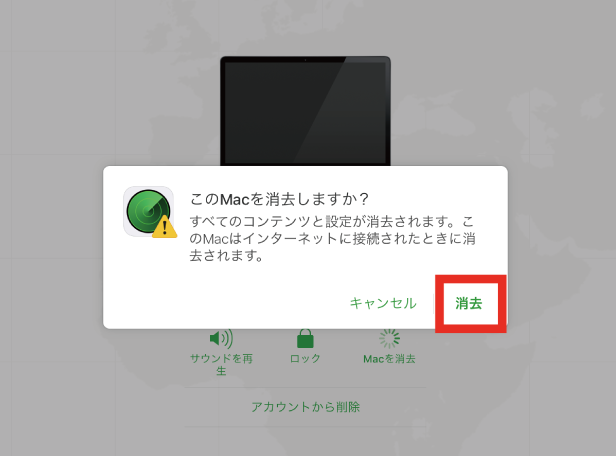
確認のポップアップが表示されますので「消去」をクリックしてください。
※必ずお送り頂いたMacを選択してください。違うMacを選択してしまうと選択したMacが初期化されますので、ご注意ください。
※誤ったMacを選択し、そのMacが初期化されても責任は負いかねます。
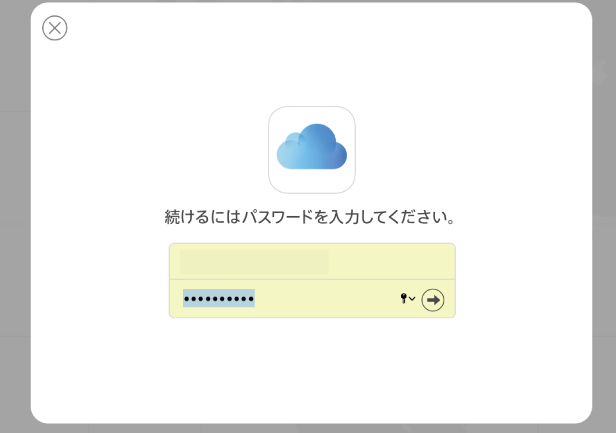
AppleIDとパスワード入力欄が表示されますので、入力お願いいたします。
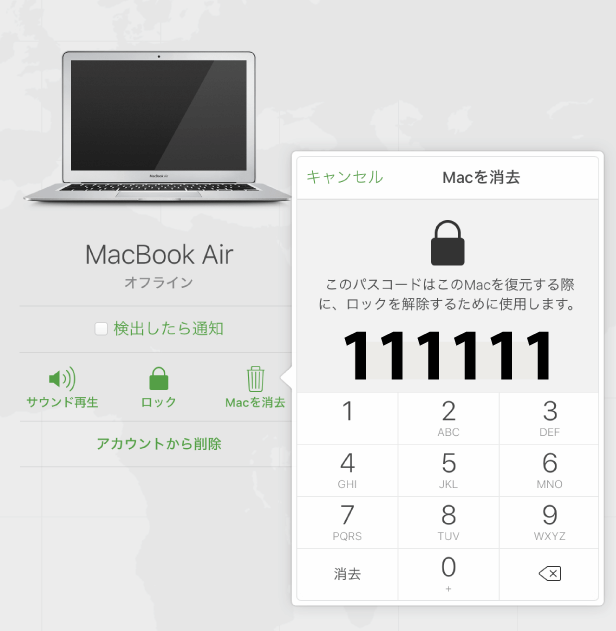
パスコード入力欄が表示されますので、『111111』と入力お願いします。
※必ず111111と入力してください。
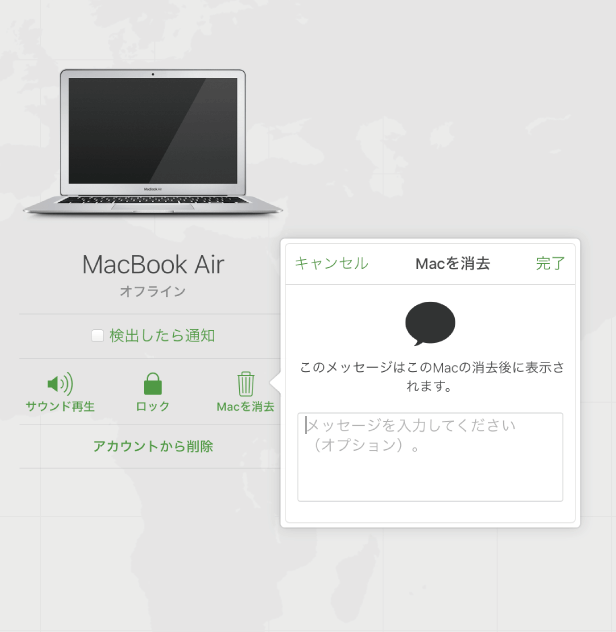
メッセージ入力欄が表示されますので、何も入力をせずに右上の完了をクリックお願いします。
6・消去できているか確認
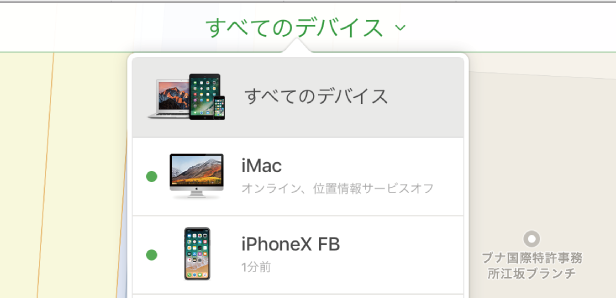
削除後、「すべてのデバイス」をクリックし、削除した端末が表示されなければ、無事削除できております。
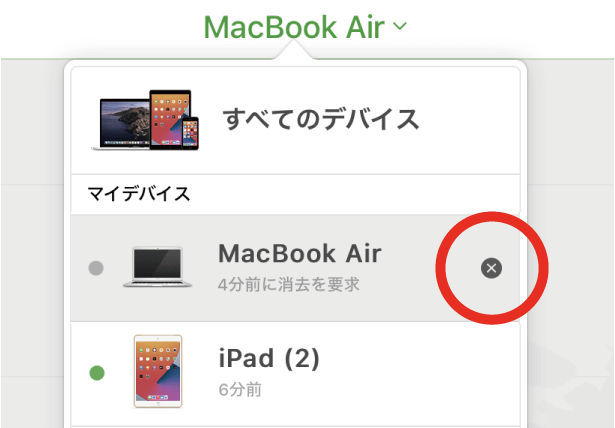
まだ「すべてのデバイス」に削除した端末が表示されている場合は右横の×マークをクリックしてください。
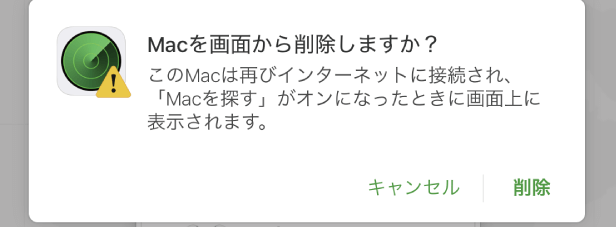
削除ボタンをクリックしてください。こちらで削除が完了となります。
完了後「削除完了」のご連絡お願い致します。ご連絡いただき次第確認をさせていただきます。
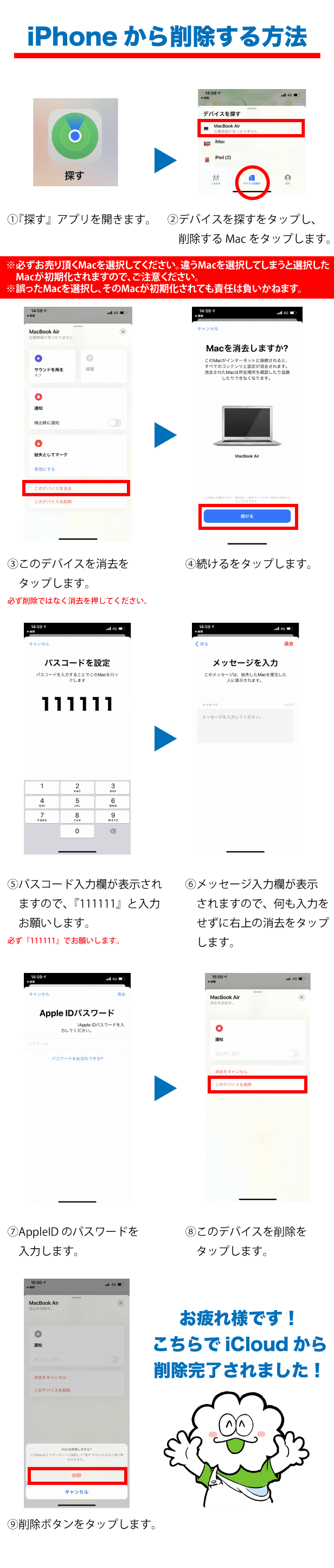
完了後「削除完了」のご連絡お願い致します。ご連絡いただき次第確認をさせていただきます。




















